Mac版 Outlook2016/2019を使ってバックアップする。受信箱・送信箱など、フォルダごとolm形式でエクスポートし、Mac版 Outlookにインポートします。
※エクスポートしたデータを参照するためには、エクスポートしたOutlookと同じか、それ以降のバージョンのOutlookが必要です。
※Mac版Outlookでエクスポートしたデータを、Windows版Outlookで参照することはできません。
※POP形式でソフィアメールを受信している方は、メールデータがパソコン上にダウンロードされていますのでバックアップの必要はありません。
ExchangeまたはIMAPで受信している方のみ、以下の操作を行ってください。
データをエクスポートする
- メニューから[ファイル]-[エクスポート]をクリックします。
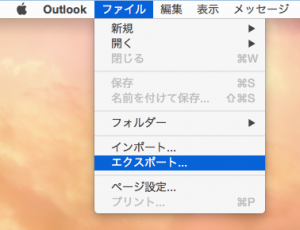
- エクスポートする内容を指定して[続行] / [
]をクリックします。
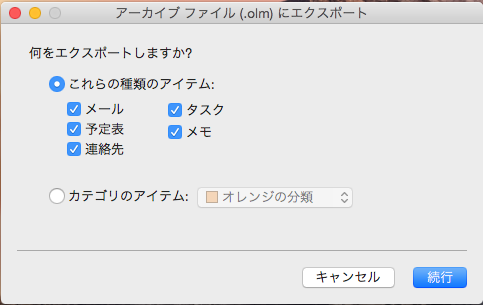
- [保存]をクリックします。エクスポートが始まるので完了するまでお待ちください。
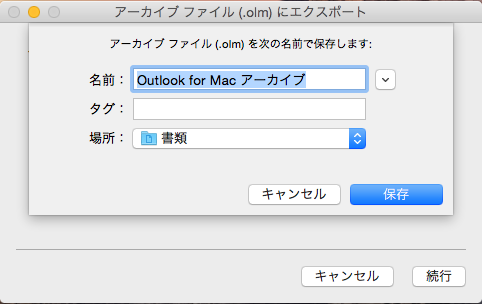
データをインポートする
- メニューから[ファイル]-[インポート]をクリックします。
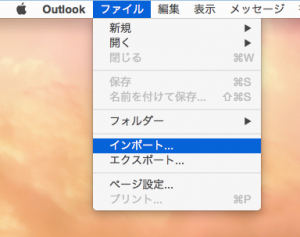
- [Office for Mac アーカイブ ファイル (.olm)] を選択して[続行]をクリックします。
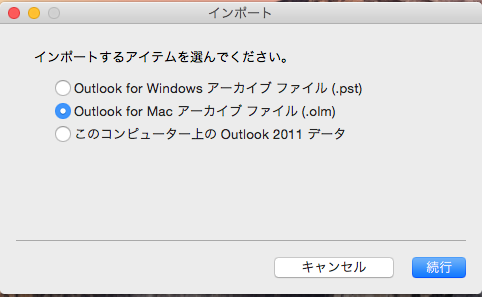
- エクスポートしたファイルを選択して[インポート]をクリックします。
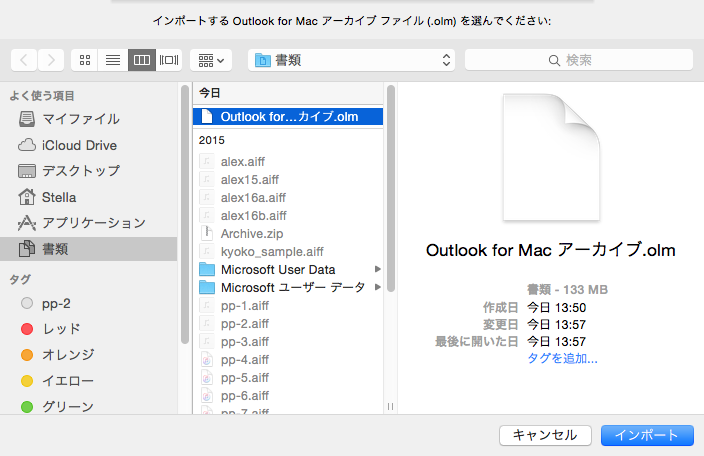
- [エクスポートしたファイル名+ OLM]という項目が作成され、データが取り込まれていることを確認します。この例では [Outlook for Mac アーカイブ OLM]です。
※フォルダの順番が、エクスポートする前と異なる場合があります。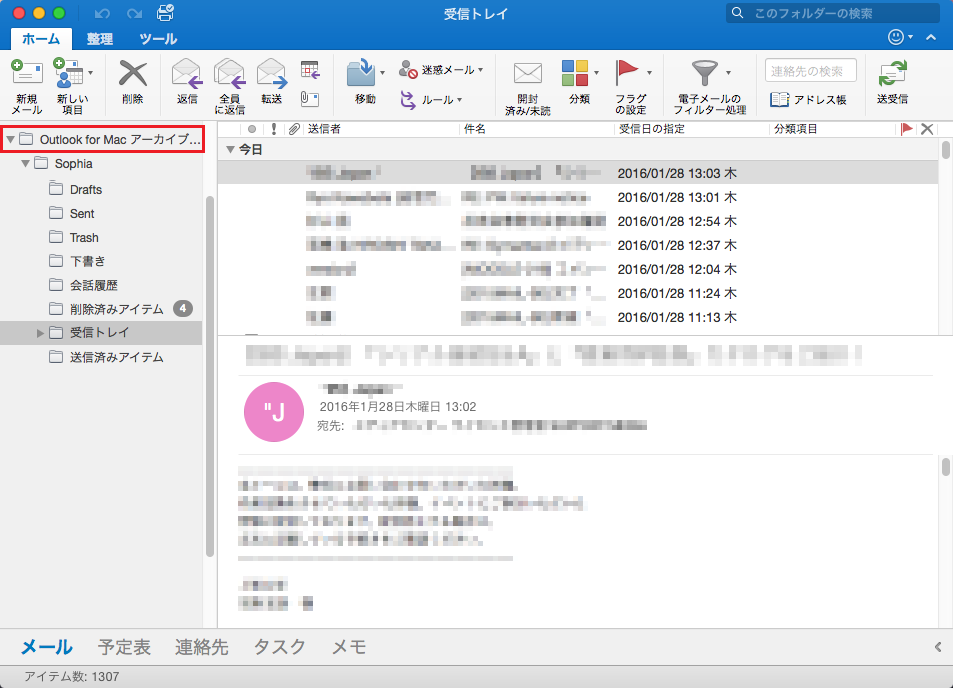
 情報システム室
情報システム室